Rumah >masalah biasa >Tutorial langkah demi langkah tentang cara memulihkan tetapan kilang dalam win7
Tutorial langkah demi langkah tentang cara memulihkan tetapan kilang dalam win7
- PHPzke hadapan
- 2023-07-22 23:13:045832semak imbas
Apabila menggunakan sistem operasi win7, jika sistem rosak atau tidak berfungsi, kami ingin memulihkan tetapan kilang untuk menyelesaikan masalah Bagaimana untuk memulihkan tetapan kilang komputer win7? tetapan kilang. Mari kita lihat bersama.
1 Mula-mula hidupkan komputer, seperti yang ditunjukkan dalam gambar.
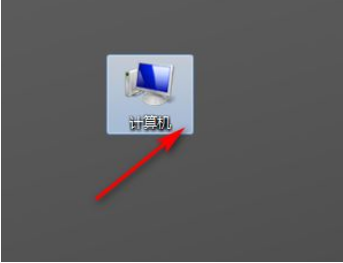
2 Kemudian klik untuk membuka panel kawalan, seperti yang ditunjukkan dalam gambar.
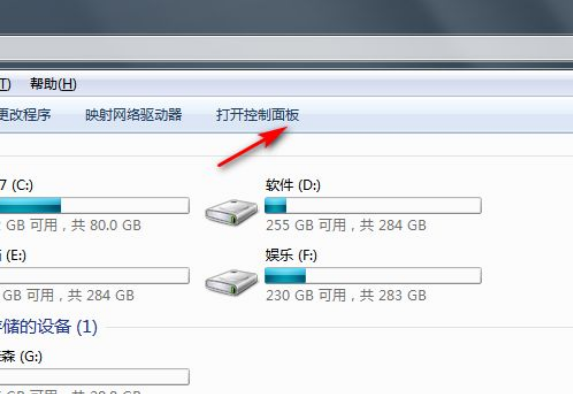
3 Kemudian klik Sistem dan Keselamatan, seperti yang ditunjukkan dalam gambar.
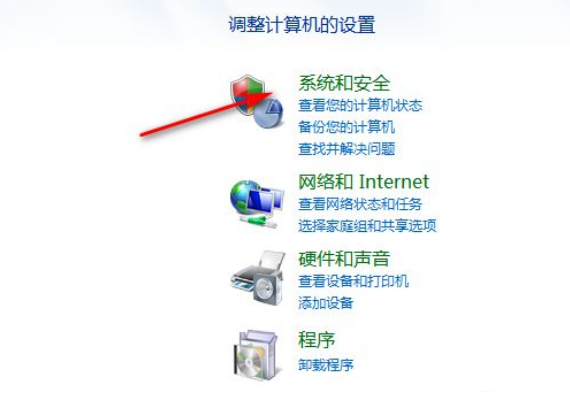
4 Kemudian klik untuk menyandarkan komputer anda, seperti yang ditunjukkan dalam gambar.
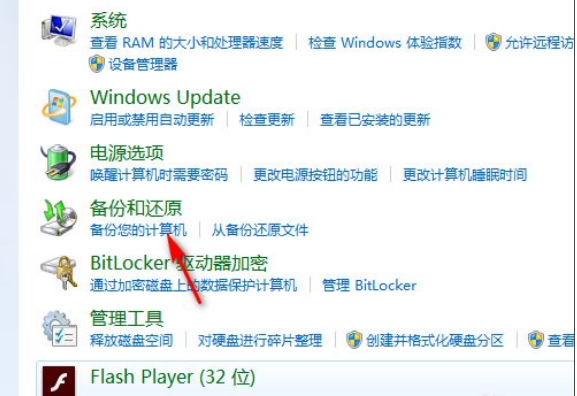
5 Kemudian klik Pulihkan Tetapan Sistem atau Komputer, seperti yang ditunjukkan dalam gambar.

6 Akhirnya, buka pemulihan sistem, seperti yang ditunjukkan dalam gambar.
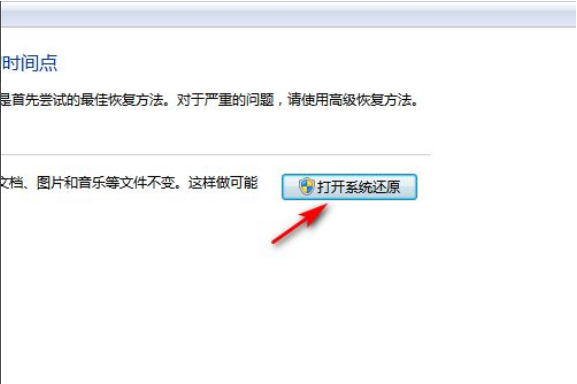
Di atas adalah tutorial langkah demi langkah bagaimana untuk memulihkan tetapan kilang dalam win7 saya harap ia dapat membantu semua.
Atas ialah kandungan terperinci Tutorial langkah demi langkah tentang cara memulihkan tetapan kilang dalam win7. Untuk maklumat lanjut, sila ikut artikel berkaitan lain di laman web China PHP!

